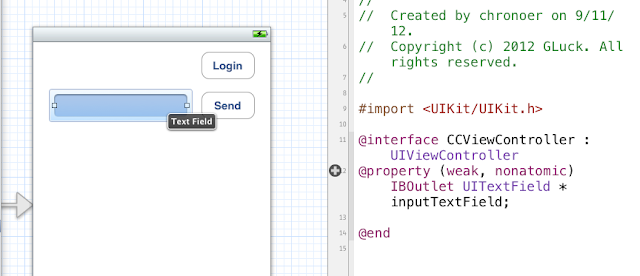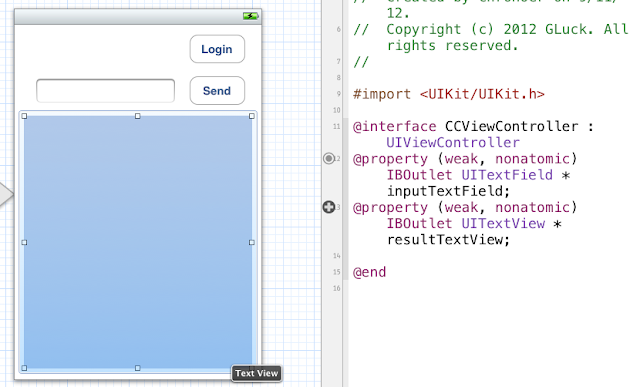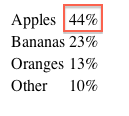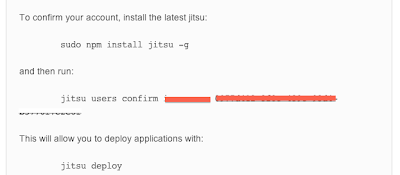var app = require('http').createServer(handler)
, io = require('socket.io').listen(app)
, fs = require('fs');
app.listen(8124);
function handler (req, res) {
fs.readFile(__dirname + '/chat.html', function (err, data) {
if (err) { res.writeHead(500);
return res.end('Error loading chat.html');
}
res.writeHead(200);
res.end(data); });
}
io.sockets.on('connection', function (socket) {
socket.on('addme',function(jsonMessage) {
socket.username = jsonMessage.name;
var toClient = { sender : "SERVER", message : "Good to see your "+ jsonMessage.name};
socket.emit('chat', toClient);
toClient.message = jsonMessage.name + " is on the Desk";
socket.broadcast.emit('chat', toClient);
});
socket.on('sendchat', function(data) {
io.sockets.emit('chat', { sender : socket.username, message : data.message});
});
socket.on('disconnect', function() {
var bye = { sender : "SERVER", message : socket.username+"has left the building"};
io.sockets.emit('chat', bye);
});
});
所有的訊息資料的傳遞都用 JSON 格式,和之前不一樣的地方特別提出來說明一下。先看 addme 這個事件socket.on('addme',function(jsonMessage) {
socket.username = jsonMessage.name;
var toClient = { sender : "SERVER", message : "Good to see your "+ jsonMessage.name};
socket.emit('chat', toClient);
toClient.message = jsonMessage.name + " is on the Desk";
socket.broadcast.emit('chat', toClient);
});再來看到 sendchat 事件
socket.on('sendchat', function(data) {
io.sockets.emit('chat', { sender : socket.username, message : data.message});
});socket.on('disconnect', function() {
var bye = { sender : "SERVER", message : socket.username+"has left the building"};
io.sockets.emit('chat', bye);
});
<html lang="en">
<head>
<meta charset="utf-8">
<title>Chat Room</title>
<script src="http://localhost:8124/socket.io/socket.io.js"></script>
<script>
var socket = io.connect('http://localhost:8124');
socket.on('connect', function() {
socket.emit('addme',{name : prompt('Who are you?')});
});
socket.on('chat',function(data) {
var p = document.createElement('p');
p.innerHTML = data.sender + ': ' + data.message;
document.getElementById('output').appendChild(p);
});
window.addEventListener('load',function() {
document.getElementById('sendtext').addEventListener('click',function() {
var text = document.getElementById('data').value;
socket.emit('sendchat', {message : "say "+text});
}, false);
}, false);
</script>
</head>
<body>
<div id="output"></div> <div id="send">
<input type="text" id="data" size="100" /><br />
<input type="button" id="sendtext" value="Send Text" /> </div>
</body> </html>
socket.on('connect', function() {
socket.emit('addme',{name : prompt('Who are you?')});
});socket.on('chat',function(data) {
var p = document.createElement('p');
p.innerHTML = data.sender + ': ' + data.message;
document.getElementById('output').appendChild(p);
}); document.getElementById('sendtext').addEventListener('click',function() {
var text = document.getElementById('data').value;
socket.emit('sendchat', {message : "say "+text});
}, false);接下來就是 iOS Client 的部分了,首先下載這兩個 Proejct,socket.io-objc 和 SocketRocket 下載完了,先來開啟一個 Single View 的 Project,命名為 ChatClient
並把 Class Prefix 命名為 CC。如下
接著可以把需要的 .h/.m 從,socket.io-objc 和 SocketRocket 把它們拉到 ChatClient 這個 Project 裡如下。
最左邊的是我們的 Project : ChatClient。右邊兩個分別是 Socket.io-objc 和 SocketRocket 的 source code。
接著我們要為 ChatClient 新增一些 Framework,這些是 SocketRocket 必要的,所以要先新增,如下陳列。
- libicucore.dylib
- CFNetwork.framework
- Security.framework
- Foundation.framework
新增三個,新增完如下。
這樣一來就準備好了,我們先 run 一下,看看有沒有錯誤?如果成功執行也沒有任何的 Warning 或是 Error 那就可以了。如下的畫面
首先來新增一些 UI 元件,打開 Storyboard,從 Library 放上如下元件
右上是兩個 UIButton,左邊上方是一個 UITextField 下方是一個 UITextView。把 Text Field 和一個 IBOutlet 關連在一起,命名為 inputTextField。如下
接著再連結底下的 Text View。命名為 resultTextView 。如下表示
接著將 Login 的 UIButton 和 IBAction login: 連結在一起,如下
下方的 Send UIButton 則和名為 sendText: 的 UIAction 連結。如下
因為要引用 Socket.IO 我們在 CCViewController.h 加入如下程式碼。
#import <UIKit/UIKit.h>
#import "SocketIO.h"
@interface CCViewController : UIViewController<SocketIODelegate>
@property (weak, nonatomic) IBOutlet UITextField *inputTextField;
@property (weak, nonatomic) IBOutlet UITextView *resultTextView;
@end
我們 import SockeIO.h 和採用 SocketIODelegate 這個 protocol
接下來準備兩個 ivar,寫在 CCViewController.m 如下
#import "CCViewController.h"
@interface CCViewController (){
NSMutableString * resultString;
SocketIO *socketIO;
}
@end
其中 resultString 是用在保存從 server 來的訊息,而 socketIO 是主要的變數用來和 server 溝通。接下來就是初始化這兩個物件,如下我們寫在 CCViewController.m 的 viewDidLoad 如下
- (void)viewDidLoad
{
[super viewDidLoad];
socketIO = [[SocketIO alloc] initWithDelegate:self];
resultString = [[NSMutableString alloc] initWithCapacity:10];
// Do any additional setup after loading the view, typically from a nib.
}
主要就是 socketIO 初始化就把 delegate 物件設定好。socketIO 在這個例子會用到的 delegate method 如下列出。
- (void) socketIO:(SocketIO *)socket didReceiveEvent:(SocketIOPacket *)packet;
- (void) socketIODidConnect:(SocketIO *)socket;
- (void) socketIODidDisconnect:(SocketIO *)socket;
之後我們會用到。
接著就是第一個動作,筆者寫在 login: 這個 method,按下之後先跳出一個 UIAlertView 讓使用者輸入名稱,然後按下確定後,才真正傳訊息給 server,如下表示
- (IBAction)login:(id)sender {
UIAlertView * nameAlert = [[UIAlertView alloc] initWithTitle:@"Welcome to ChatRoom"
message:@"Who are you" delegate:self cancelButtonTitle:nil
otherButtonTitles:@"OK", nil];
nameAlert.alertViewStyle = UIAlertViewStylePlainTextInput;
[nameAlert show];
}
-(void) alertView:(UIAlertView *)alertView clickedButtonAtIndex:(NSInteger)buttonIndex{
NSString * inputName = [alertView textFieldAtIndex:0].text;
[socketIO connectToHost:@"localhost" onPort:8124];
NSDictionary * hello = [NSDictionary dictionaryWithObjectsAndKeys:inputName,@"name", nil];
[socketIO sendEvent:@"addme" withData:hello ];
}
這個 UIAlertView 是一個 UIAlertViewStylePlainTextInput,當使用者按下 Alert View 的確定後,會先 connect 到 server, 再準備一個 hello dictionary 當資料,key 為 name,然後用 sendEvent:withData 把 event 名稱寫成 addme 再把 hello 傳給 server。然後我們準備接收從 server 來的訊息需要 implement delegate method。如下
-(void) updateResult{
resultTextView.text = resultString;
}
#pragma SocketIO Delegate
- (void) socketIO:(SocketIO *)socket didReceiveEvent:(SocketIOPacket *)packet{
if ([packet.name isEqualToString:@"chat"]) {
NSDictionary * stringData = (NSDictionary *) [NSJSONSerialization JSONObjectWithData:
[packet.data dataUsingEncoding:NSUTF8StringEncoding] options:
NSJSONWritingPrettyPrinted error:NULL];
NSDictionary * messageData = [[stringData objectForKey:@"args"] objectAtIndex:0];
[resultString appendFormat:@"%@ say %@\n",
[messageData objectForKey:@"sender"],[messageData objectForKey:@"message" ]] ;
}
[self updateResult];
}
我們必需要 implement socketIO:didReceiveEvent: 才會收到 server 來的資料,在這個 method 裡,先用 data.name 來得知 event 的名稱,再判斷是不是 chat,
由 packet.data 包起來的訊息有點複雜我們來看其原本的樣子。如下
{"name":"chat","args":[{"sender":"SERVER","message":"Good to see your iOS"}]}
NSDictionary * stringData = (NSDictionary *) [NSJSONSerialization JSONObjectWithData:
[packet.data dataUsingEncoding:NSUTF8StringEncoding] options:
NSJSONWritingPrettyPrinted error:NULL]; NSDictionary * messageData = [[stringData objectForKey:@"args"] objectAtIndex:0];
[resultString appendFormat:@"%@ say %@\n",
[messageData objectForKey:@"sender"],[messageData objectForKey:@"message" ]] ;如此一來就可以先打開 server ,用 node chatServer.js 執行後,就可以執行 iOS ,正常的情況下就會出現如下畫面。
先輸入名稱
看到 Server 來的訊息
這樣協定的部分差不多是可以了,再來就是從 iOS 發出訊息的部分,我們寫在 CCViewController.m 如下
- (IBAction)sendText:(id)sender {
NSDictionary * chat = [NSDictionary dictionaryWithObjectsAndKeys:inputTextField.text,@"message", nil];
[socketIO sendEvent:@"sendchat" withData:chat];
[inputTextField resignFirstResponder];
}
當然看著做一定會順暢,筆者還是建議把兩個 delegate method 補上,這樣可以知道那邊出了問題。如下
- (void) socketIODidConnect:(SocketIO *)socket{
NSLog(@"did connect to %@", socket);
}
- (void) socketIODidDisconnect:(SocketIO *)socket{
NSLog(@"did disconnect to %@", socket);
}